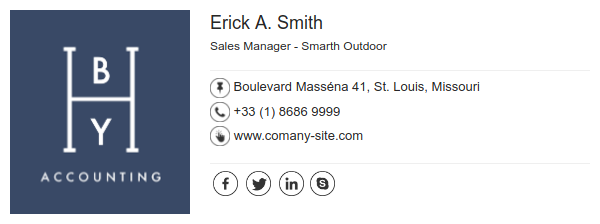This post is also available in: English Português Español Deutsch Français
Un metodo comune è quello di inviare la firma e-mail al dipendente e allegare un tutorial con istruzioni passo-passo per incollare la firma nel proprio account e-mail. Questo processo può richiedere ore per un solo dipendente, e solo se tutto va bene.
Se dovessi apportare modifiche future, come l’aggiunta di un nuovo numero di telefono, l’intero processo dovrà essere riavviato. Spenderai una quantità enorme di tempo e il tempo è denaro. Potrebbe anche andare male, perché questa serie di passaggi offre molte opportunità di errore:
- Il dipendente ha incollato la firma sbagliata;
- Dovrai accedere al computer del dipendente;
- L’area firme del client e-mail non è stata trovata;
- La firma e-mail non viene visualizzata correttamente quando si invia un nuovo messaggio;
- Per qualche motivo, il dipendente non ha effettuato la modifica richiesta;
La buona notizia è che ora hai a disposizione alternative migliori per aggiornare le firme e-mail senza dover inviare noiosi tutorial o accedere di persona al computer del dipendente.
Oggi vedremo una guida completa per creare e implementare le firme e-mail per Google Workspace (utenti Gmail).
Questa guida sarà il tuo salvatore.
Perché dovresti usare una firma professionale su Gmail?
Ci sono molte ragioni per cui si desidera utilizzare una firma e-mail standard per tutti i dipendenti, ma la ragione principale per la maggior parte delle aziende è quella di rafforzare il proprio marchio. Di solito la firma riporta il logo dell’azienda.
Con l’esempio di cui sopra, possiamo anche completarlo con un aumento delle visite al sito web dell’azienda e un incremento del numero di follower e stesso sui social network.
Informazioni sull’integrazione Bybrand + Google Workspace
G Suite, ora ribattezzata Google Workspace, offre molti strumenti di produttività per migliorare il lavoro di squadra, aiutando oltre 8 milioni di aziende di tutte le dimensioni in tutto il mondo. E Gmail è il suo prodotto principale per la gestione della posta elettronica aziendale.
Se i tuoi utenti usano già Gmail quotidianamente per scambiare messaggi tra clienti e partner commerciali, probabilmente ti sarai chiesto come standardizzare facilmente le firme e-mail.
La caratteristica principale di Bybrand è la possibilità di aggiornare le firme da remoto. Nel mercato aziendale di oggi è normale che i dipendenti lavorino da remoto o in sedi diverse. Bybrand elimina il lavoro manuale e noioso. Così, quando hai bisogno di cambiare la firma di un utente, puoi farlo con pochi clic su qualsiasi account.
Come puoi standardizzare le firme e-mail?
Sei deciso a standardizzare le firme e-mail di tutti gli utenti di Google Workspace che utilizzano Gmail. Ma ora, come si fa?
Continua a leggere…
I passi seguenti ti guideranno attraverso tutte le fasi. Tuttavia, puoi anche guardare una rapida presentazione di 6 minuti di questa stessa guida qui sotto.
Fase #1 Creazione di una firma e-mail
Il primo passo è creare un account Bybrand. Se hai già un account, puoi saltare questo passaggio.
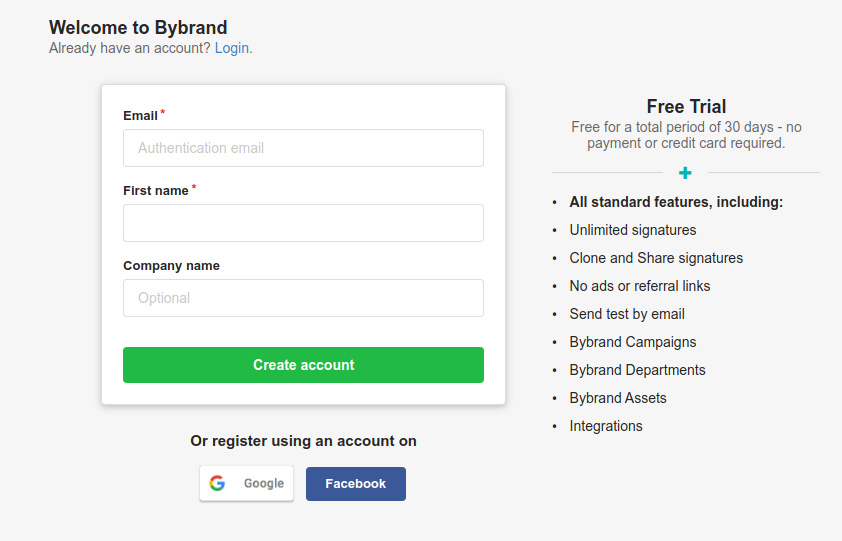
Tutto finito? Il passo successivo è creare la tua prima firma e-mail.
Bybrand ha una galleria con ottimi modelli professionali. Tuttavia, non devi limitarti ai campi predefiniti del modello. Puoi aggiungere qualsiasi elemento di testo, immagine o icona in qualsiasi parte della tua firma.
Per la nostra guida, scegliamo questo modello:
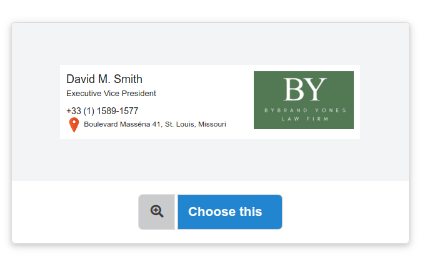
Abbiamo cambiato solo alcune cose, come il logo aziendale e l’icona dell’indirizzo fisico.
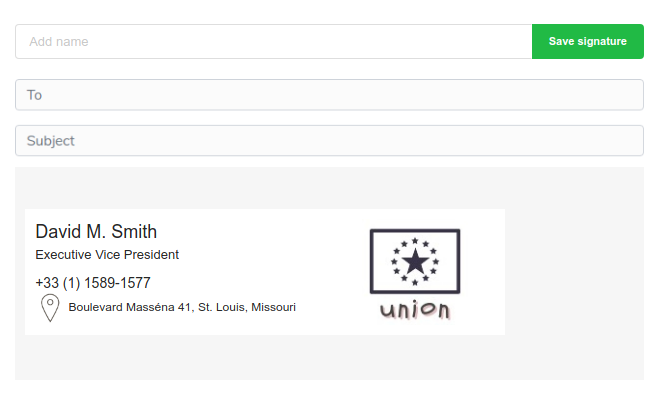
Poi, clicca su Salva per creare la prima firma HTML.
Fase #2 Attivazione dell’integrazione
Ora arriva la parte più interessante: attivare l’integrazione di Bybrand con Google Workspace. Visita l’area Integrazioni e attiva G Workspace.
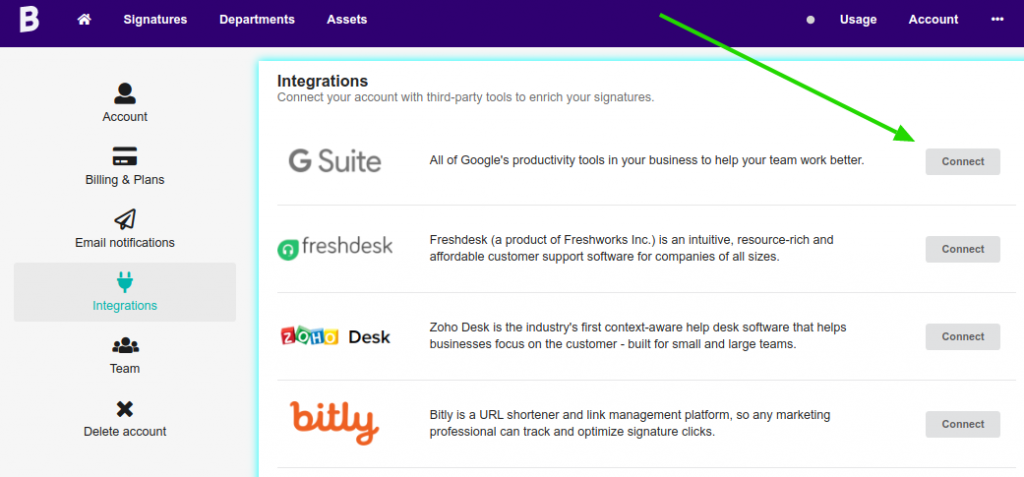
Correlato:
Clicca sul menu Aggiungi e aggiungi l’indirizzo e-mail dell’amministratore e il dominio della tua organizzazione.
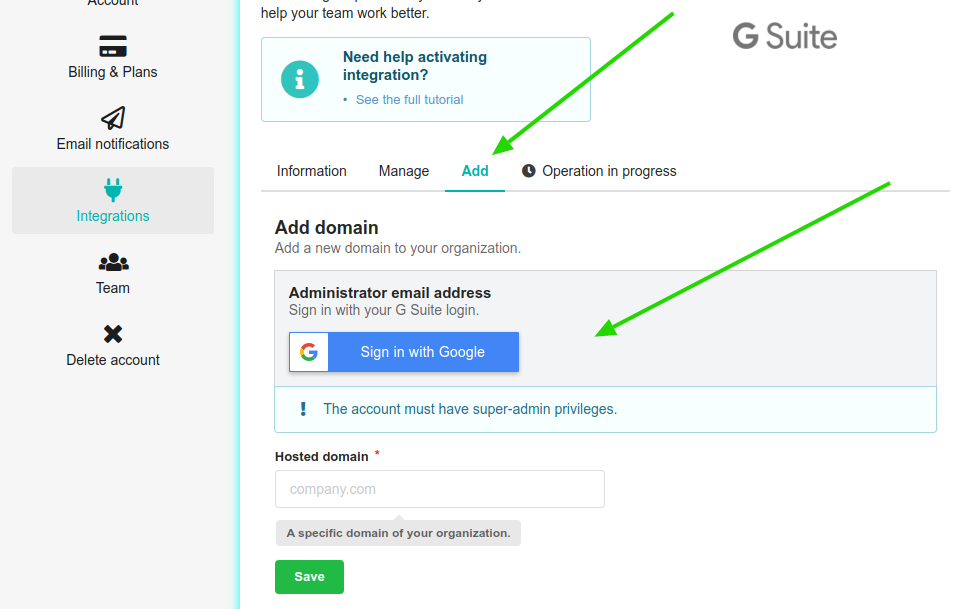
Alla fine vedrai una schermata simile a questa:
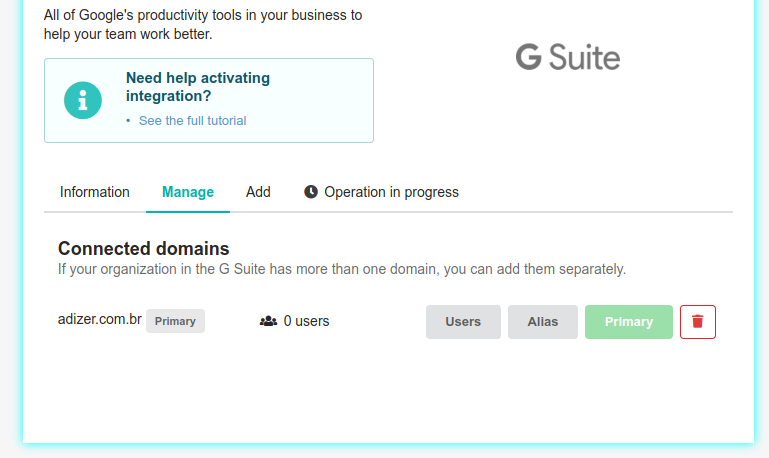
L’integrazione di Google Workspace con Bybrand è completa. Ora devi abilitare l’applicazione Bybrand nel tuo Google Workspace Marketplace.
Questo passaggio è facile da completare. Per aiutarti, ti proponiamo questo rapido video tutorial che illustra tutti i passaggi.
Link correlati:
Alla fine, l’applicazione Bybrand deve essere elencata come in questo esempio:
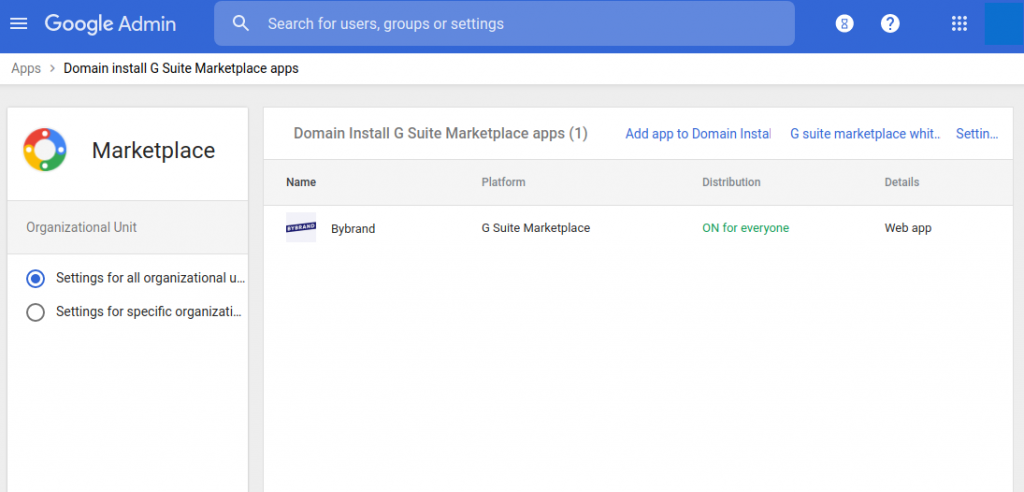
Tornando a Bybrand, caricheremo gli utenti per verificare che tutto funzioni.
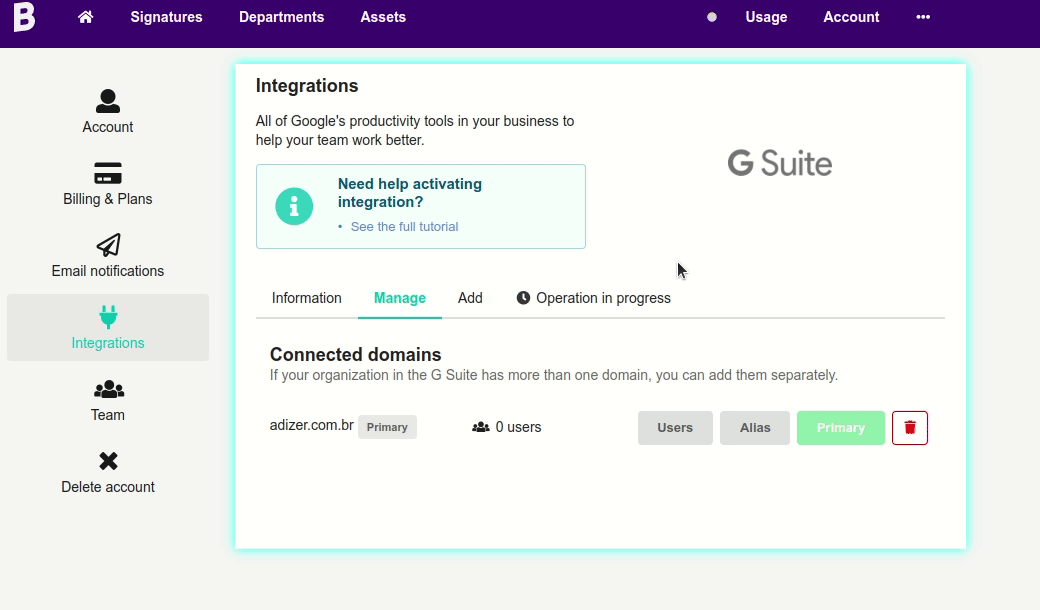
Se il tuo account ha avuto successo, significa che sta funzionando. Nel nostro esempio sono stati caricati 4 utenti del Workspace.
Fase #3 Creazione del dipartimento
Per risparmiare tempo nella creazione e nell’implementazione di firme e-mail professionali per i dipendenti, utilizzeremo la funzione Dipartimenti. Questa funzione genera automaticamente le firme degli utenti importati da Workspace.
Per prima cosa, creiamo un reparto standard per questa guida. In futuro, potrai creare dei moduli suddivisi per settori, come Marketing o Vendite, per avere una firma diversa per ciascuno di essi.
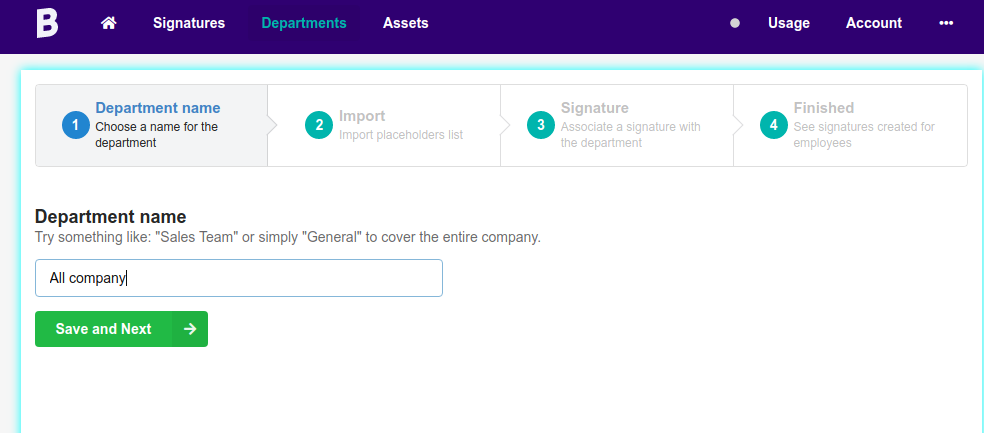
Procedi al passo successivo cliccando sul pulsante Salva e Avanti.
Il passo successivo consiste nell’importare gli utenti di Workspace. Clicca sull’opzione di importazione da Google Workspace (G Suite) che sarà attiva.

Nella fase successiva, clicca su Carica utenti e seleziona gli utenti che vuoi importare in questo tuo nuovo reparto. Nel nostro caso, utilizzeremo l’opzione per importare tutti.
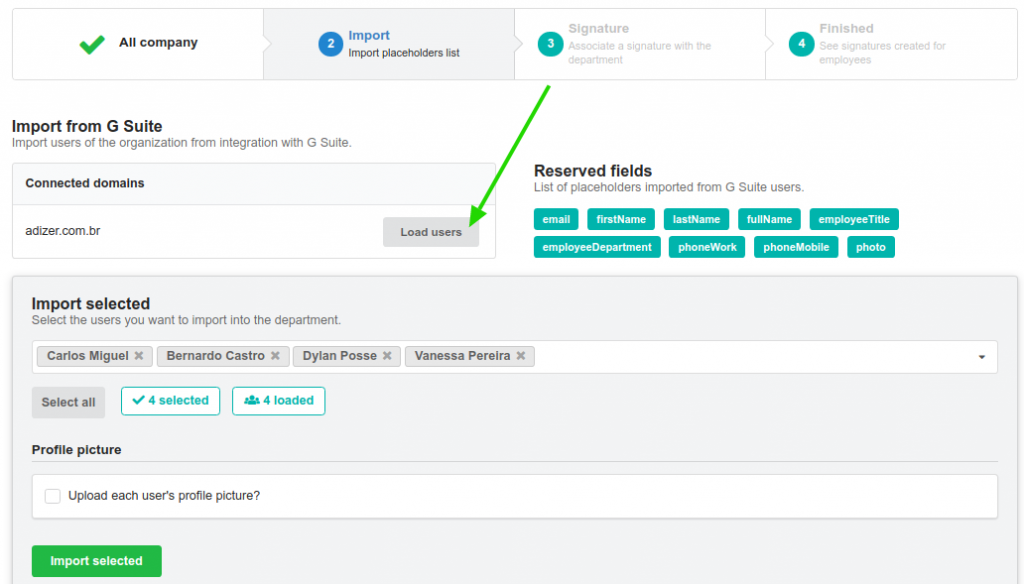
Ora associamo una firma e-mail per questo dipartimento. Ricordi che abbiamo creato una firma all’inizio di questa guida? Eccola qui.
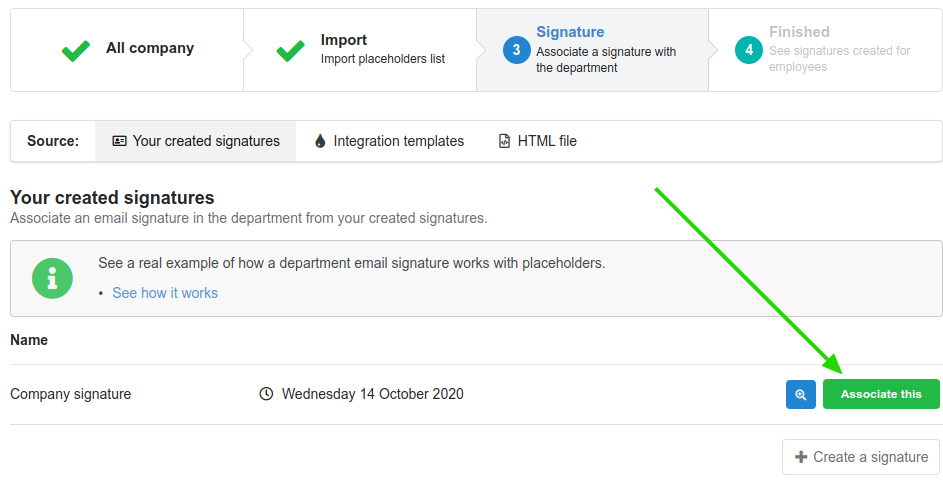
Clicca su Associa questo, per il reparto da creare per gli utenti importati.
Abbiamo quasi finito.
La nostra firma e-mail associata al dipartimento non ha i segnaposto. Dovremo aggiungere i campi riservati al dipartimento nella firma dell’e-mail per caricare automaticamente le informazioni di ogni utente.
Clicca sul menu Firme e poi su Modifica la firma e-mail associata.
Aggiunti i segnaposto. La tua firma deve assomigliare a questo esempio.
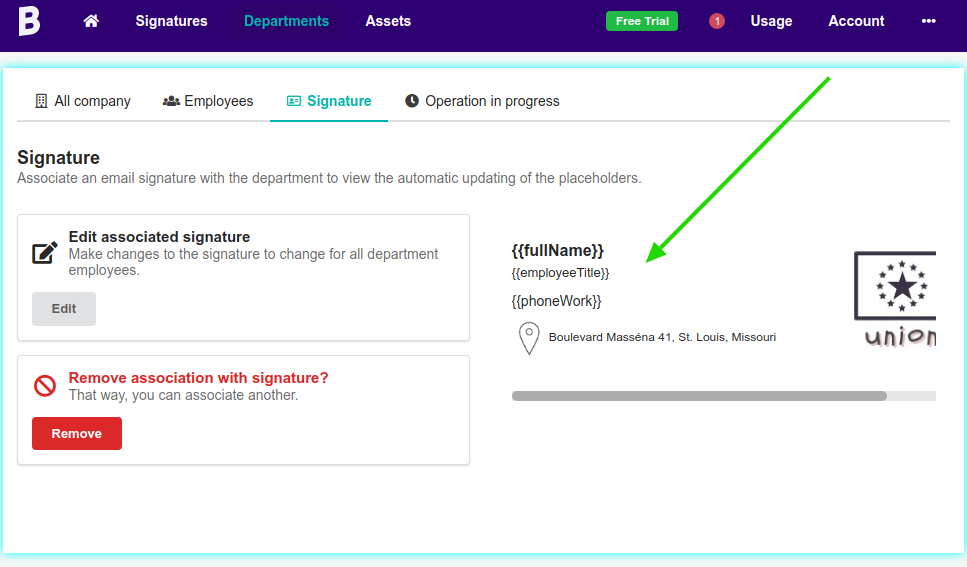
Correlato:
Hai notato che quando visualizzi la firma, i campi riservati vengono modificati? Si tratta della creazione automatica della firma per tutti gli utenti.
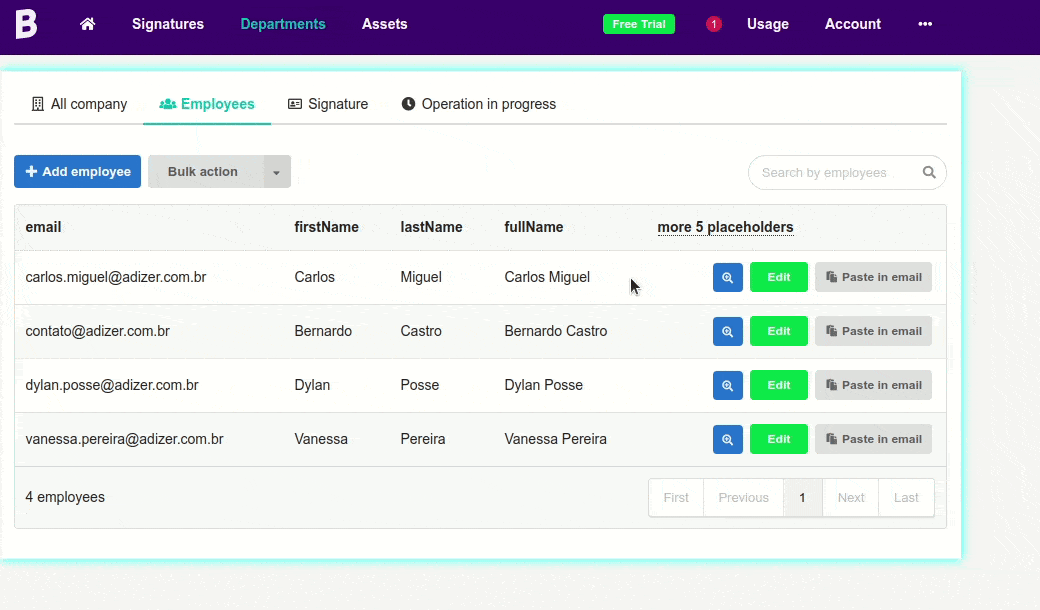
Fase #4 Aggiornamento delle firme degli utenti in Gmail
L’aggiornamento della firma in remoto nell’account e-mail dell’utente era il nostro obiettivo fin dall’inizio, ed eccoci qui. Puoi farlo in due modi.
Uno è quello di farlo individualmente, cliccando sul pulsante Incolla nell’e-mail.
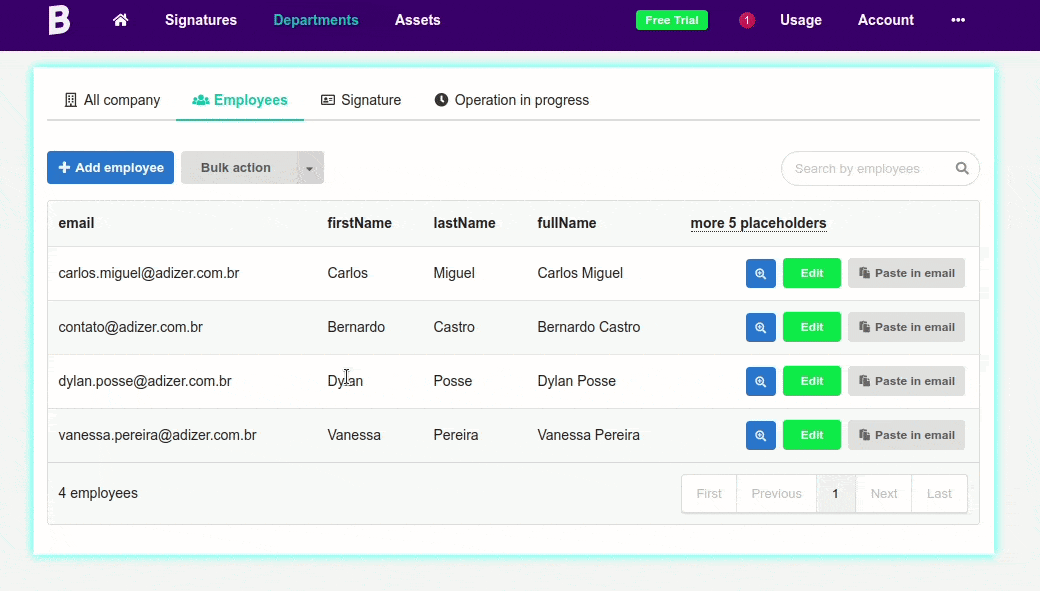
In questo modo, aggiornerai solo una firma alla volta.
L’altro modo è quello di utilizzare un aggiornamento massivo, che ti farà risparmiare molto tempo, soprattutto se la tua azienda ha più di 50 dipendenti.
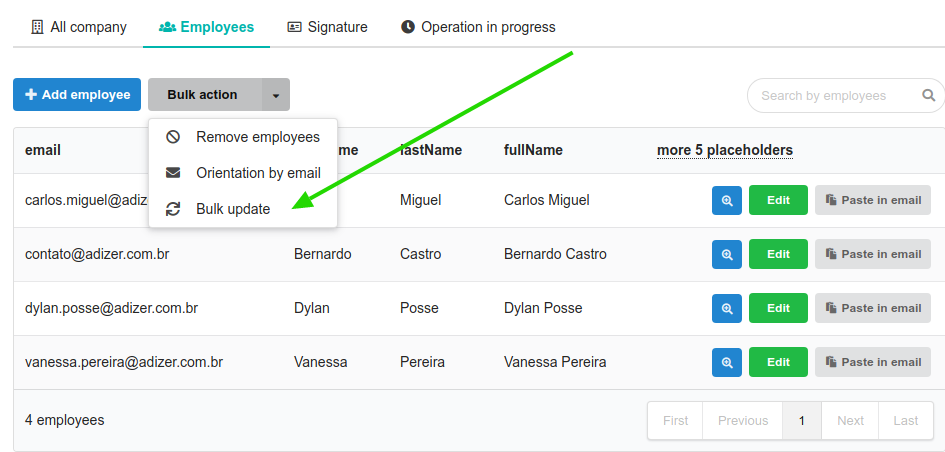
Finitura
Le fasi di creazione e implementazione delle firme e-mail sono relativamente semplici. Il lavoro manuale dal primo al terzo passo deve essere fatto una sola volta. In questo modo, se dovessi creare un dipartimento di marketing con firme diverse, non dovrai attivare nuovamente l’integrazione.
Il quarto passo riguarda l’aggiornamento delle firme, in cui puoi vedere il lavoro automatizzato che sta avvenendo, il che è più gratificante. Pertanto, la gestione delle firme e-mail non deve fermarsi dopo il completamento del primo aggiornamento.
Per evitare le operazioni manuali descritte all’inizio della guida, ti consigliamo di attivare l’integrazione Bybrand + Google Workspace.
Abbiamo sviluppato lo strumento pensando agli amministratori IT e ai professionisti del marketing e ci siamo resi conto che le integrazioni aumentano l’efficienza e aiutano a ottimizzare i processi, facilitando le loro attività quotidiane.

Crea la tua prima firma e-mail con Bybrand
Bybrand offre la possibilità di generare, amministrare e distribuire firme e-mail essenziali per i tuoi dipendenti.